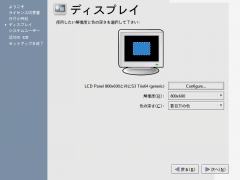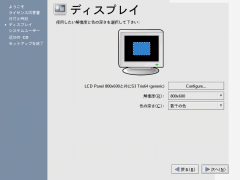本ページはプロモーションが含まれている場合があります
今更だが、MicrosoftのVirtualPC2004を使ってみた。
これはなかなかおもしろいね。仮想化ソフトウェアを使えば色々できるんだなぁなんて思いましたよ。
で、今回はWEBの構築をするのにあたって、実運用のサーバーにいきなりソフトを入れるとかしないで、色々試してみてからやってみるか、なんて話でサーバー用のマシンを調達しないでやってみることに。速度などは当然遅いのでしょうけど、手軽さではなかなか良いのでは。
今回仮想PCにインストールするOSは、CentOS4.4。サイズは結構大きめですけど、手軽に入手できて、 RedHatなんかちょっと触れたことがあるのでこれがいいかな~と。(手軽にシフトウェアをインストールできるRPMが好きなんで(笑))
で、インストールしてみた。OSはLinuxなんだけど、あっさり過ぎるほどあっさりインストールできましたよ。なんだか拍子抜け。時間は掛かりましたが。普通にCentOSのアップデートもOKでしたしね。なんかすごいなぁ。
CentOS4.4をVirtualPC2004の仮想PCにインストールするときの注意点がちょっとあるのですが、インストールが終わって、再起動すると最終セットアップがあります。それで途中に以下のようにディスプレイの設定の画面が出てきます。
色の深さの項目が「数百万の色」になっていますが、このままにして「次へ」をクリックして進むと、画面が変になります。これで1時間くらい嵌りました。orz
結果としては「What Works and What Doesn't in Microsoft Virtual PC 2004」に書いてあるのですが、
To change the resolution without boot options, Dean McDonald says:
1. Press Ctrl+Alt+F2, login as root
2. Edit /etc/X11/xorg.conf file in text editor
3. In Section “Screen” Change DefaultDepth = 24 and Depth = 24 to DefaultDepth = 16 and Depth = 16 in all locations
4. Save /etc/X11/xorg.conf file
5. Press Ctrl+Alt+Backspace to restart X Windows
CentOS 4.3 Notes
つまり24bit深度ではダメで16bit深度にしなさい~ってことで、インストール時に以下のように設定すればOKです。
もうインストールしちゃって画面が既に変という方は、がんばって「ディスプレイの設定」を出して、設定すればOK。私はそうやって直しました。(汗)まぁそういうことで。
関連ページ
-
CentOS - The Community ENTerprise Operating System
CentOSは大雑把に言えばRedHat Linuxから商標などを抜いたバージョンです。Fedora Core系とは違います。 安定性はかなり高いと思いますよ。